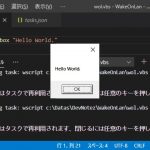Officeのファミリーから外されそうなアプリ「OneNote」。スマホでもパソコンでも、ExcelやWord達とは違うタイミングで更新されていきます。今回は、ダークモード設定が追加されたので備忘録的に紹介します。
Windows10のダークモード設定
最新のWindows10では、「個人用設定|色」にダークモード(既定のアプリ モード)で画面の基調色を選ぶことができるようになっています。
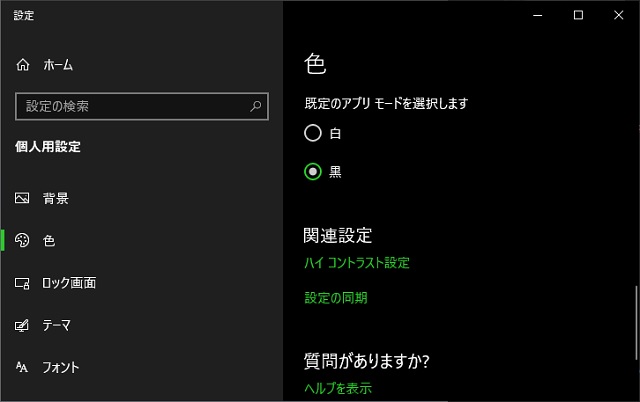
GoogleChromeなどアプリケーション側で対応しているソフトウェアであれば、アプリ側設定の有無に関わらず、ダークモード(暗い配色の画面レイアウト)に切り替わるように設計されています。
OneNoteの設定
OneNote側の設定は、右上にある横三連ドットをクリックして表示された「設定」メニューから操作を行います。
「オプション|色」メニューで「淡色」を選択すると今まで通りの明るい配色の画面で表示され
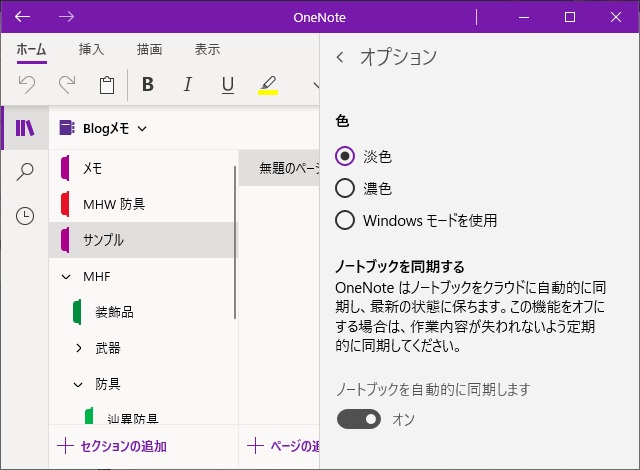
「濃色」を選択すると暗い配色の画面に切り替わります。
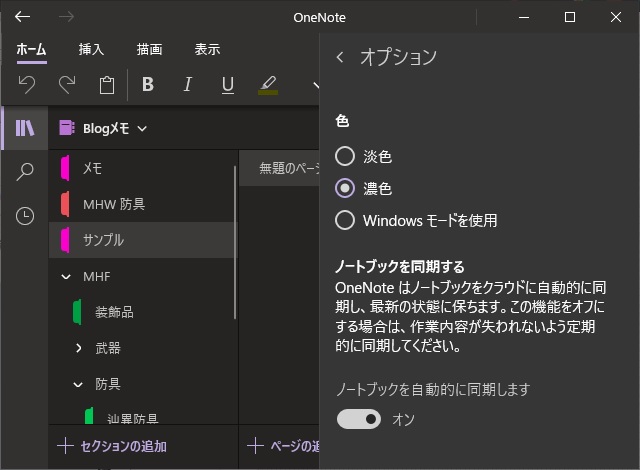
Windows側の設定にする場合には「Windows モードを使用」を選択します。
まとめ
最近では開発ツールをはじめに、Microsoft関連のアプリでは暗い画面配色で実装されてくるソフトが増えてきています。
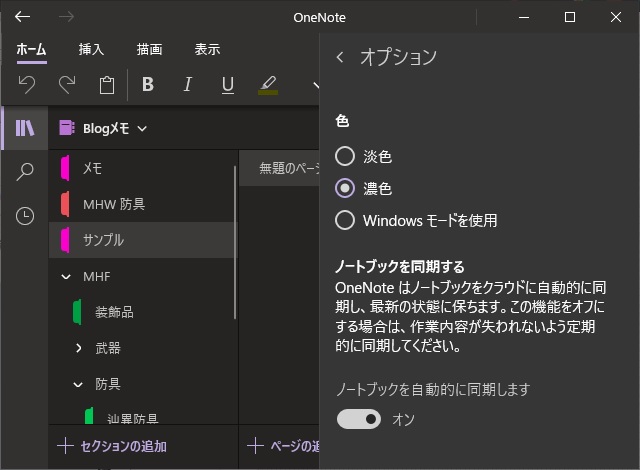
ほとんど好みによるものが多くなりますが、OneNoteで「濃色」を選んだ場合、セクションを表示する「見出しラベル」部分が見やすくなった気がします。特にピンクやグリーンなどは蛍光色のように表示されます。
重要な見出しなどは、ピンクやグリーンを設定しておくと早く見つけることができそうです。
スポンサーリンク
最後までご覧いただき、ありがとうございます。